本文為英文版的機器翻譯版本,如內容有任何歧義或不一致之處,概以英文版為準。
步驟 2:準備您的 AWS Managed Microsoft AD
現在,讓我們為您的託 AWS 管 Microsoft AD 做好信任關係做好準備。下列許多步驟幾乎都與您剛剛在自我管理域方面完成的步驟相同。不過,這次您正在使用 AWS 受管理的 Microsoft AD。
設定您的 VPC 子網路和安全群組
您必須允許從自我管理網路傳輸到包含受管理 Microsoft AD 的 VPC 人雲端的 AWS 流量。若要這麼做,您必須確定與用來部署 AWS 受管理 Microsoft AD 的子網路相關聯的 ACL,以及在網域控制站上設定的安全性群組規則,兩者都允許必要的流量來支援信任。
連接埠要求取決於您網域控制器所使用的 Windows Server 以及使用信任的服務或應用程式。在此教學課程中,您需開啟以下連接埠:
傳入
TCP/UDP 53 - DNS
TCP/UDP 88 - Kerberos 身分驗證
UDP 123 - NTP
TCP 135 - RPC
TCP/UDP 389 - LDAP
TCP/UDP 445 - SMB
-
TCP/UDP 464 - Kerberos 身分驗證
TCP 636 - LDAPS (透過 TLS/SSL 的 LDAP)
TCP 3268-3269 - 通用類別
-
TCP/UDP 49152-65535 - RPC 暫時性連接埠
注意
不再支援 SMBv1。
傳出
ALL
注意
您至少需要這些連接埠,才可連線 VPC 和自我管理目錄。您特定的組態可能需要開啟其他連接埠。
若要設定 AWS 受管理的 Microsoft AD 網域控制站輸出和輸入規則
-
返回 AWS Directory Service 主控台
。在目錄清單中,記下您 AWS 受管理的 Microsoft AD 目錄的目錄識別碼。 在 https://console.aws.amazon.com/vpc/
開啟 Amazon VPC 主控台。 -
在導覽窗格中,選擇安全群組。
-
使用搜尋方塊來搜尋您 AWS 受管理的 Microsoft AD 目錄識別碼。在搜尋結果中,選取包含說明的「安全性群組」
AWS created security group for。yourdirectoryIDdirectory controllers
-
前往該安全群組的 Outbound Rules (傳出規則) 標籤。選擇編輯規則,然後選擇新增規則。針對新的規則,輸入下列值:
-
Type (類型):所有流量
-
Protocol (協定):全部
-
Destination (目標) 能決定可傳出您網域控制器的流量及該流量傳入的目標。請指定單一 IP 地址,或是以 CIDR 表示法表示的 IP 地址範圍 (例如 203.0.113.5/32)。您也可以指定位在相同區域的另一個安全群組的名稱或 ID。如需詳細資訊,請參閱 瞭解目錄的 AWS 安全性群組組態和使用方式。
-
-
選取儲存規則。
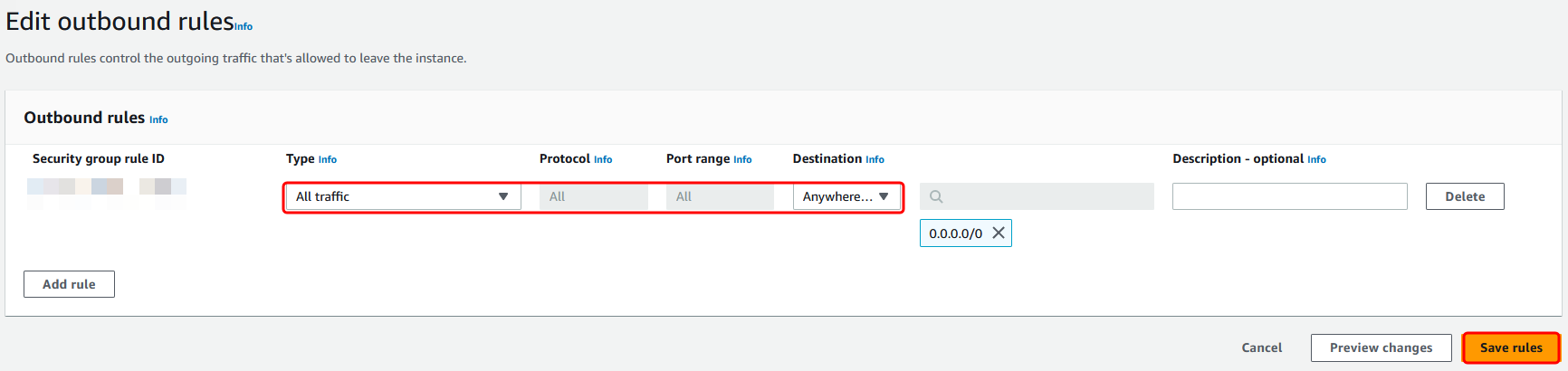
確定已啟用 Kerberos 預先驗證
現在,您想要確認 AWS 管理 Microsoft AD 中的使用者也已啟用 Kerberos 預先驗證。這與您在自我管理目錄方面完成的程序相同。這是預設值,但請檢查以確定沒有任何變更。
檢視使用者的 Kerberos 設定
-
使用網域或已委派權限來管理網域中使用者的帳戶,登入身管理員帳戶的權限為 AWS 受管理 Microsoft AD 目錄成員的執行個體。
-
如果尚未安裝,請安裝 Active Directory 使用者和電腦工具及 DNS 工具。若要了解如何安裝這些工具,請參閱安裝適用於 AWS 受管理 Microsoft AD 的活動目錄管理工具。
-
開啟伺服器管理員。在 Tools (工具) 選單上,選擇 Active Directory Users and Computers (Active Directory 使用者和電腦)。
-
選擇您網域中的 Users (使用者) 資料夾。請注意,這是在您的 NetBIOS 名稱下的 Users (使用者) 資料夾,而不是在完全合格的網域名稱 (FQDN) 下的 Users (使用者) 資料夾。
![在 [Active Directory使用者和電腦] 對話方塊中,會亮顯 [使用者] 資料夾。](images/correct_users_folder.png)
使用者清單中,請按一下滑鼠右鍵,選擇 Properties (屬性)。
-
選擇 Account (帳戶) 標籤。在 Account options (帳戶選項) 清單中,確認 Do not require Kerberos preauthentication (不需要 Kerberos 預先驗證) 未核取。
後續步驟